配置OpenHarmony SDK
在设置OpenHarmony应用开发环境时,需要开发者在DevEco Studio中配置对应的SDK信息。
说明:
请注意,OpenHarmony SDK版本精简了部分工具链,因此不适用于HarmonyOS应用开发。
前提条件
已下载并安装好DevEco Studio 3.0 Beta1及以上版本。
鸿蒙开发指导文档:[gitee.com/li-shizhen-skin/harmony-os/blob/master/README.md]

配置SDK信息
HarmonyOS与OpenHarmony鸿蒙文档籽料:mau123789是v直接拿
DevEco Studio通过SDK Manager统一管理SDK及工具链,OpenHarmony包含如下SDK包:
| 类别 | 包名 | 说明 |
|---|---|---|
| SDK | JS | JS语言SDK包。 |
| SDK Tool | Toolchains | SDK工具链,OpenHarmony应用开发必备工具集,包括编译、打包、签名、数据库管理等工具的集合。 |
| Previewer | OpenHarmony应用预览器,可以在应用开发过程中查看界面UI布局效果。 |
运行已安装的DevEco Studio,首次使用,请选择 Do not import settings ,点击OK。
进入配置向导页面,设置 npm registry ,DevEco Studio已预置对应的仓,直接点击 Start using DevEco Studio进入下一步。
 说明:
说明:
如果配置向导界面出现的是设置 Set up HTTP Proxy界面,说明网络受限,请根据[参考信息]配置DevEco Studio代理、NPM代理和Gradle代理后,再下载OpenHarmony SDK。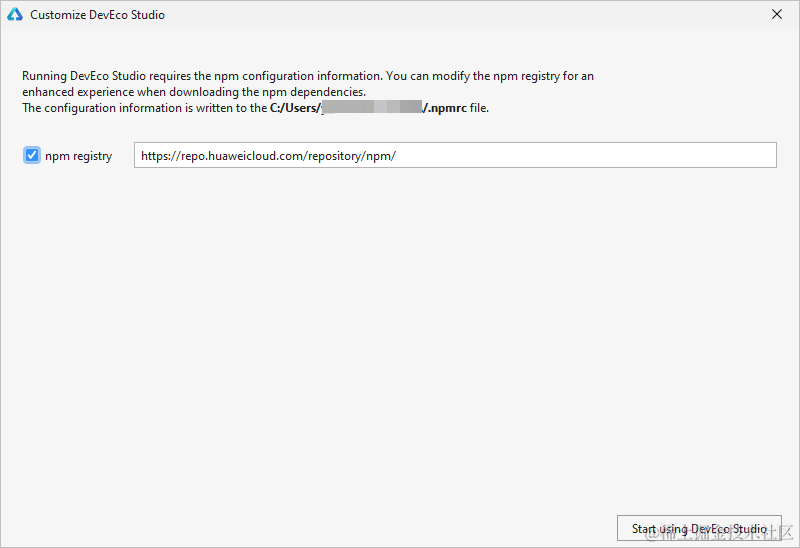
DevEco Studio向导指引开发者下载SDK,默认下载OpenHarmony SDK。SDK下载到user目录下,也可以指定对应的存储路径,SDK存储路径不支持中文字符,然后点击 Next 。
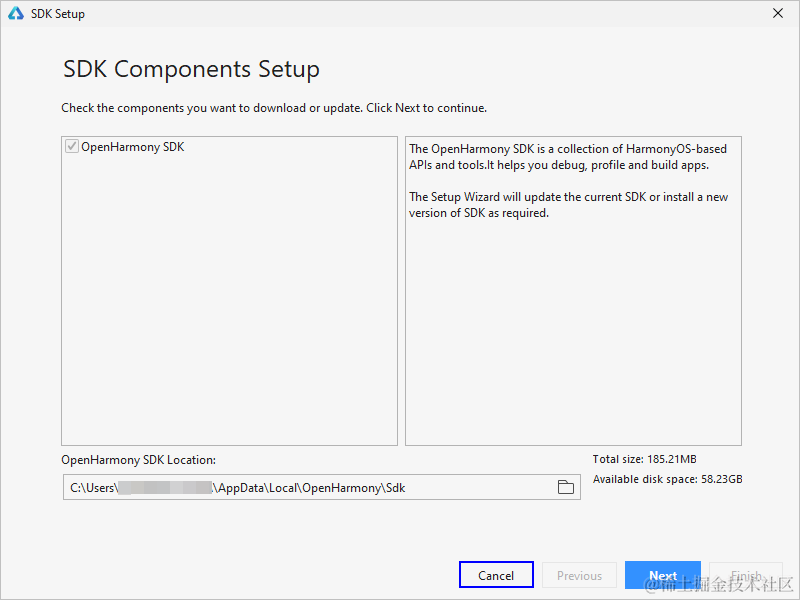
 说明:
说明:
如果不是首次安装DevEco Studio,可能无法查看进入该界面,可通过欢迎页的 Configure (或 图标)> Settings > SDK Manager > OpenHarmony SDK界面,点击 OpenHarmony SDK Location加载SDK。
图标)> Settings > SDK Manager > OpenHarmony SDK界面,点击 OpenHarmony SDK Location加载SDK。在弹出的SDK下载信息页面,点击 Next ,并在弹出的 License Agreement窗口,点击 Accept开始下载SDK。
 说明:
说明:
下载SDK过程中,如果出现下载JS SDK失败,提示“Install js dependencies failed”,请根据[JS SDK安装失败处理指导]进行处理。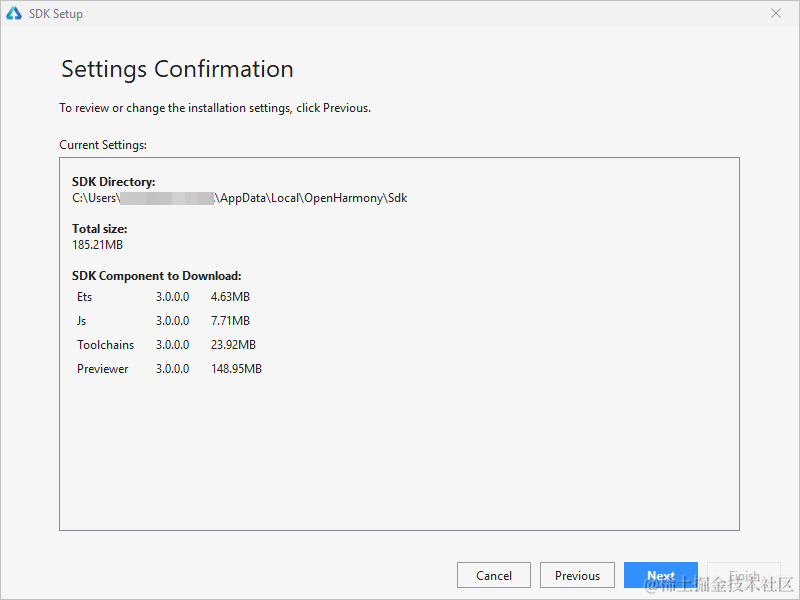
等待OpenHarmony SDK及工具下载完成,点击 Finish ,界面会进入到DevEco Studio欢迎页。
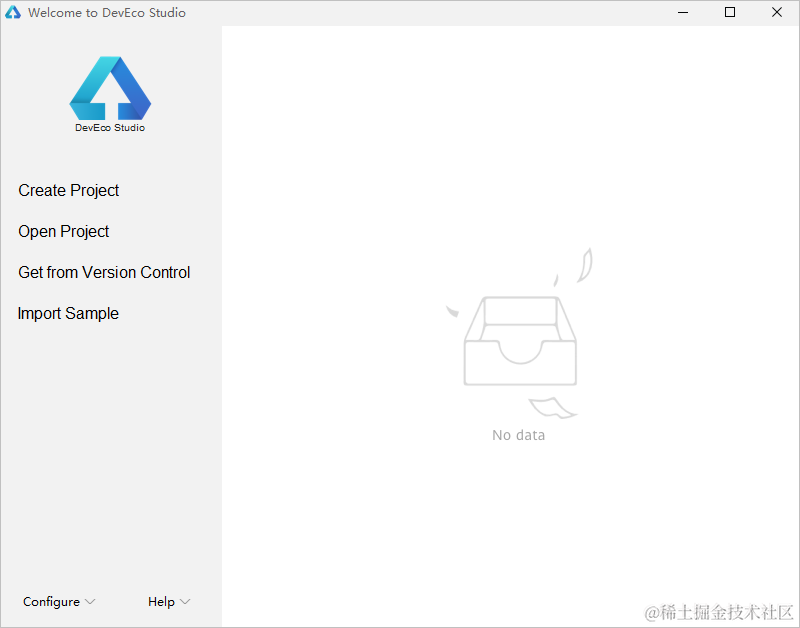
参考信息
DevEco Studio开发环境需要依赖于网络环境,需要连接上网络才能确保工具的正常使用。
一般来说,如果使用的是个人或家庭网络,是不需要设置代理信息的;只有部分企业网络受限的情况下,才需要设置代理信息。
如果是第一次打开DevEco Studio,配置向导界面出现设置 Set up HTTP Proxy界面,说明网络受限,可以通过配置代理的方式来解决,需要配置DevEco Studio代理、NPM代理和Gradle代理。
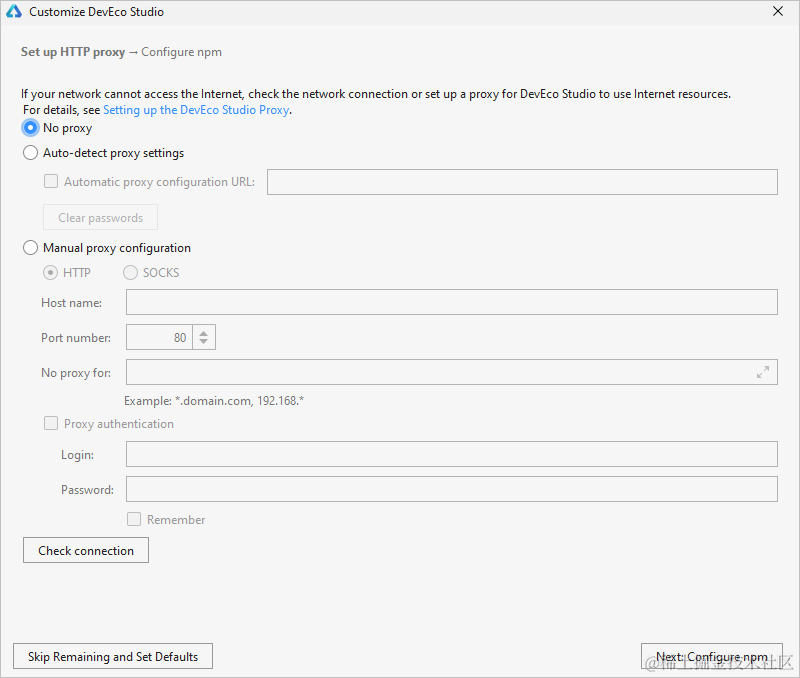
配置DevEco Studio代理
启动DevEco Studio,配置向导进入 Set up HTTP Proxy界面,勾选 Manual proxy configuration ,设置DevEco Studio的HTTP Proxy。
 说明:
说明:
如果非首次设置向导进入HTTP Proxy,可以通过如下方式进入HTTP Proxy配置界面:- 在欢迎页点击 Configure(或
 图标) > Settings > Appearance & Behavior > System Settings > HTTP Proxy进入HTTP Proxy设置界面(Mac系统为 Configure > Preferences > Appearance & Behavior > System Settings > HTTP Proxy )。
图标) > Settings > Appearance & Behavior > System Settings > HTTP Proxy进入HTTP Proxy设置界面(Mac系统为 Configure > Preferences > Appearance & Behavior > System Settings > HTTP Proxy )。 - 在打开了工程的情况下,可以点击 File > Settings > Appearance & Behavior > System Settings > HTTP Proxy进入HTTP Proxy设置界面(Mac系统为 DevEco Studio > Preferences > Appearance & Behavior > System Settings > HTTP Proxy )
- 在欢迎页点击 Configure(或
配置完成后,点击 Check connection ,输入网络地址(如:[[https://developer.harmonyos.com),检查网络连通性。提示Connection] successful表示代理设置成功。]
点击 Next: Configure npm继续设置NPM代理信息,请参考[配置NPM代理]。
配置NPM代理
通过DevEco Studio的设置向导设置NPM代理信息,代理信息将写入用户“users/用户名/”目录下的 .npmrc文件。
说明:
该向导只有第一次安装DevEco Studio才会出现。如果未出现该向导,可以直接在“users/用户名/”目录下的 .npmrc文件中,添加代理配置信息。
- npm registry:设置npm仓的地址信息,建议勾选。
- HTTP proxy:代理服务器信息,默认会与DevEco Studio的HTTP proxy设置项保持一致。
- Enable Https Proxy:同步设置HTTPS Proxy配置信息,建议勾选。
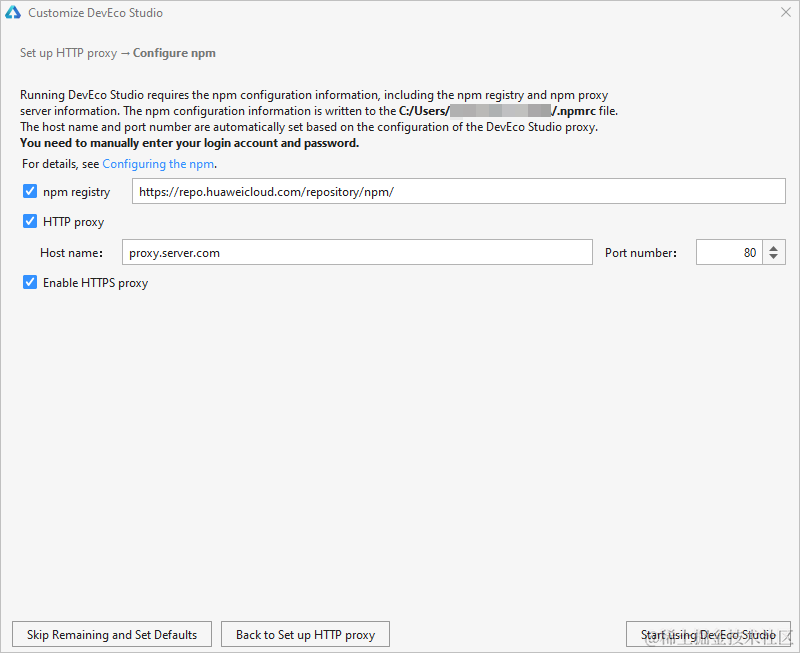
然后点击 Start using DevEco Studio继续下一步操作。
如果代理服务器需要认证(需要用户名和密码),请先根据如下指导配置代理服务器的用户名和密码信息,然后再下载OpenHarmony SDK;否则,请跳过该操作,参考[配置SDK信息]进行操作即可。
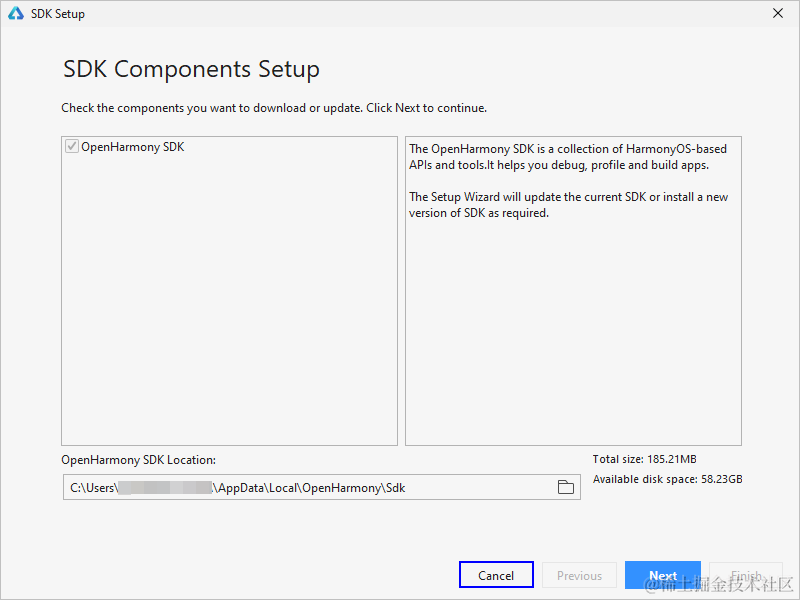
进入用户的users目录,打开 .npmrc文件。
修改npm代理信息,在proxy和https-proxy中,增加user和password字段,具体取值请以实际代理信息为准。示例如下所示:
proxy=http://user:password@proxy.server.com:80 https-proxy=http://user:password@proxy.server.com:80 说明:
说明:
如果password中存在特殊字符,如@、#、*等符号,可能导致配置不生效,建议将特殊字符替换为ASCII码,并在ASCII码前加百分号%。常用符号替换为ASCII码对照表如下:- !:%21
- @:%40
- #:%23
- ¥:%24
- &:%26
- *:%2A
代理设置完成后,打开命令行工具,执行如下命令进行验证网络是否正常。
npm info express执行结果如下图所示,则说明代理设置成功。
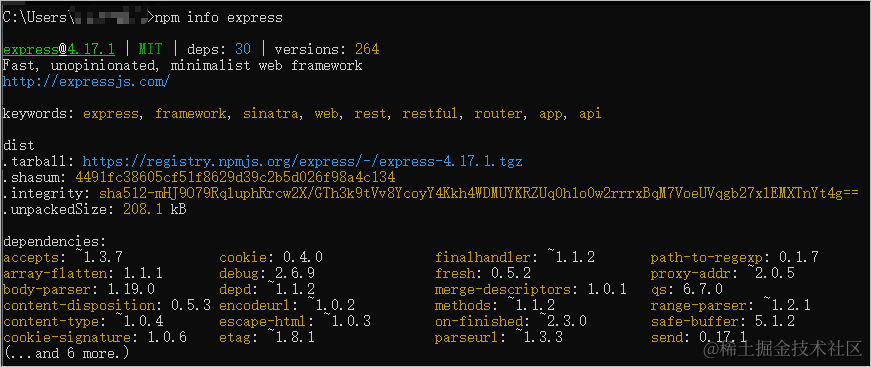
网络设置完成后,然后再[配置SDK信息]。
设置Gradle代理
- 打开“此电脑”,在文件夹地址栏中输入 %userprofile% (Mac系统请点击 前往 > 个人 ),进入个人用户文件夹。
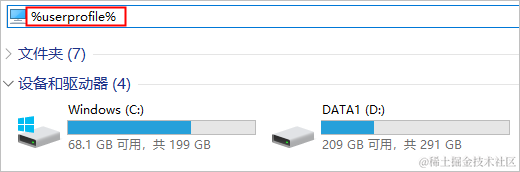
- 创建一个文件夹,命名为 .gradle 。如果已有.gradle文件夹,请跳过此操作。
 说明:
说明:
macOS系统创建.gradle文件夹前,请将系统设置为“显示隐藏文件”。 - 进入.gradle文件夹,新建一个文本文档,命名为 gradle ,并修改后缀为 .properties 。
- 打开 gradle.properties文件中,添加如下脚本,然后保存。 其中代理服务器、端口、用户名、密码和不使用代理的域名,请根据实际代理情况进行修改。其中不使用代理的nonProxyHosts的配置间隔符是 “|”。
systemProp.http.proxyHost=proxy.server.com systemProp.http.proxyPort=8080 systemProp.http.nonProxyHosts=*.company.com|10.*|100.* systemProp.http.proxyUser=userId systemProp.http.proxyPassword=password systemProp.https.proxyHost=proxy.server.com systemProp.https.proxyPort=8080 systemProp.https.nonProxyHosts=*.company.com|10.*|100.* systemProp.https.proxyUser=userId systemProp.https.proxyPassword=password
审核编辑 黄宇
-
SDK
+关注
关注
3文章
1048浏览量
46444 -
鸿蒙
+关注
关注
57文章
2400浏览量
43171 -
HarmonyOS
+关注
关注
79文章
1985浏览量
30795 -
OpenHarmony
+关注
关注
25文章
3757浏览量
16782
发布评论请先 登录
相关推荐
鸿蒙next开发-OpenHarmony的NDK开发
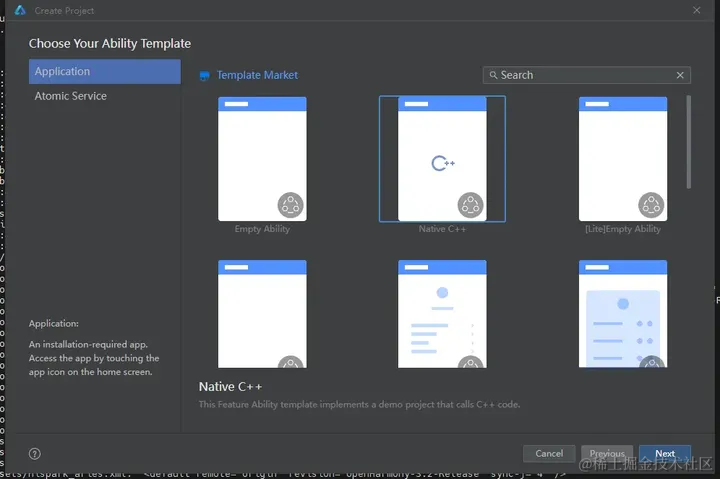
鸿蒙OpenHarmony【集成三方SDK】 (基于Hi3861开发板)

鸿蒙实战项目开发:【短信服务】
鸿蒙OpenHarmony南向/北向快速开发教程-迅为RK3568开发板
鸿蒙Flutter实战:11-使用 Flutter SDK 3.22.0
怎样配置OpenHarmony应用开发环境的SDK信息呢
配置OpenHarmony SDK网络报错该怎么去解决
DevEco Studio For OpenHarmony配置OpenHarmony SDK(eTS)失败怎么解决
OpenHarmony应用/服务开发前配置开发环境
【触觉智能 Purple Pi OH 开发板体验】一、OpenHarmony(鸿蒙系统)开发环境配置以及示例代码
OpenHarmony 应用开发SDK、API 与基础工具
如何在开源鸿蒙OpenHarmony开启SELinux模式?RK3566鸿蒙开发板演示





 鸿蒙开发实例:【配置OpenHarmony SDK】
鸿蒙开发实例:【配置OpenHarmony SDK】
 说明:
说明: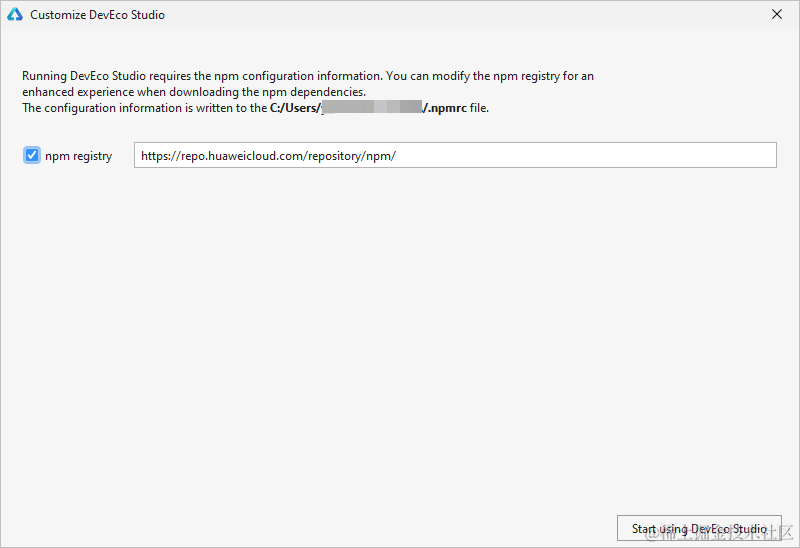
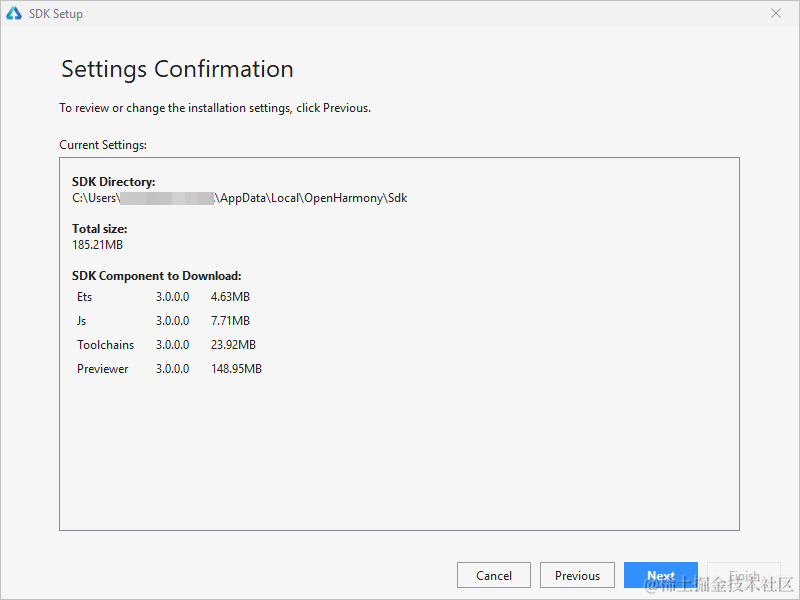
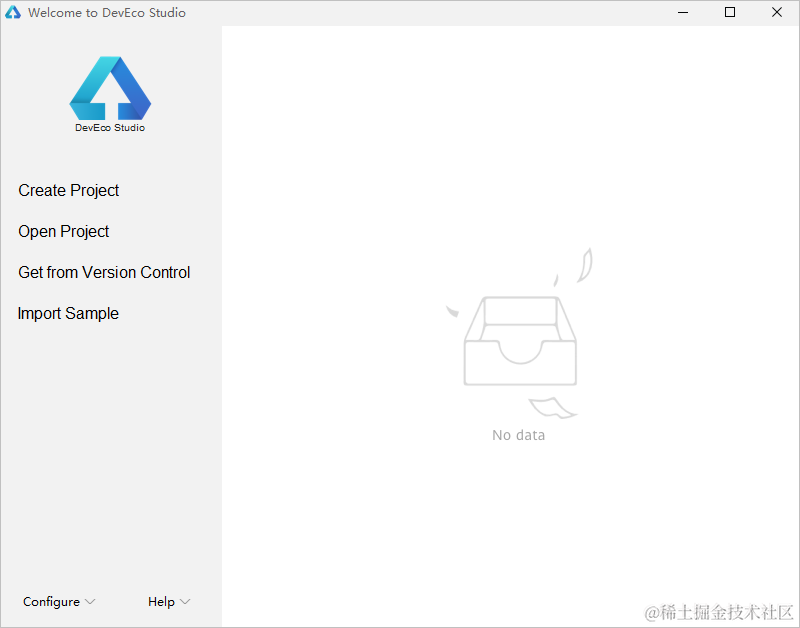
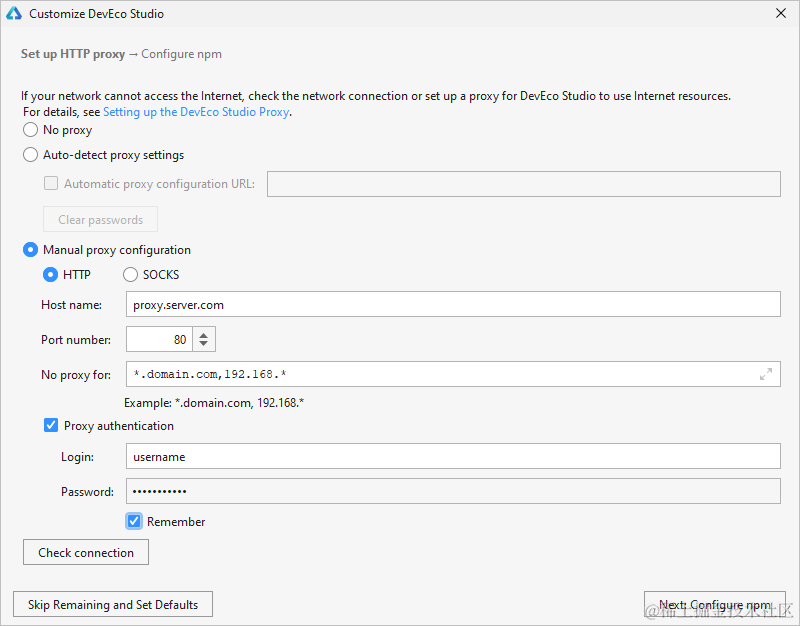
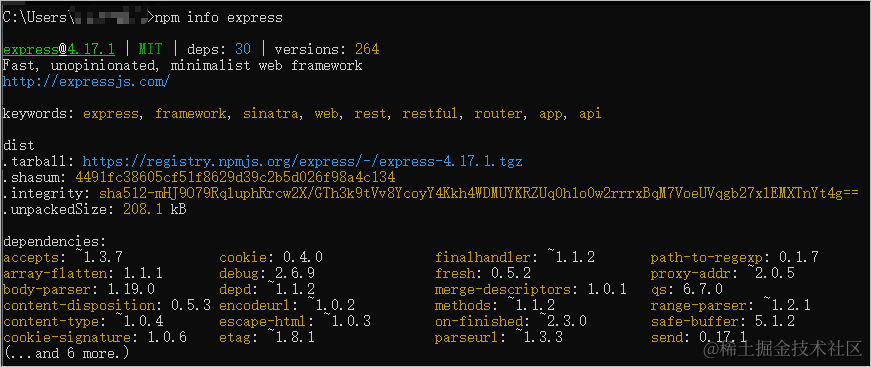
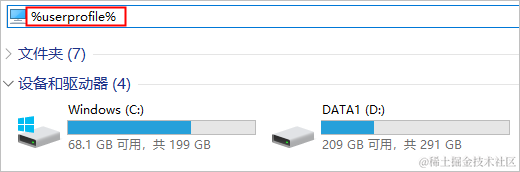
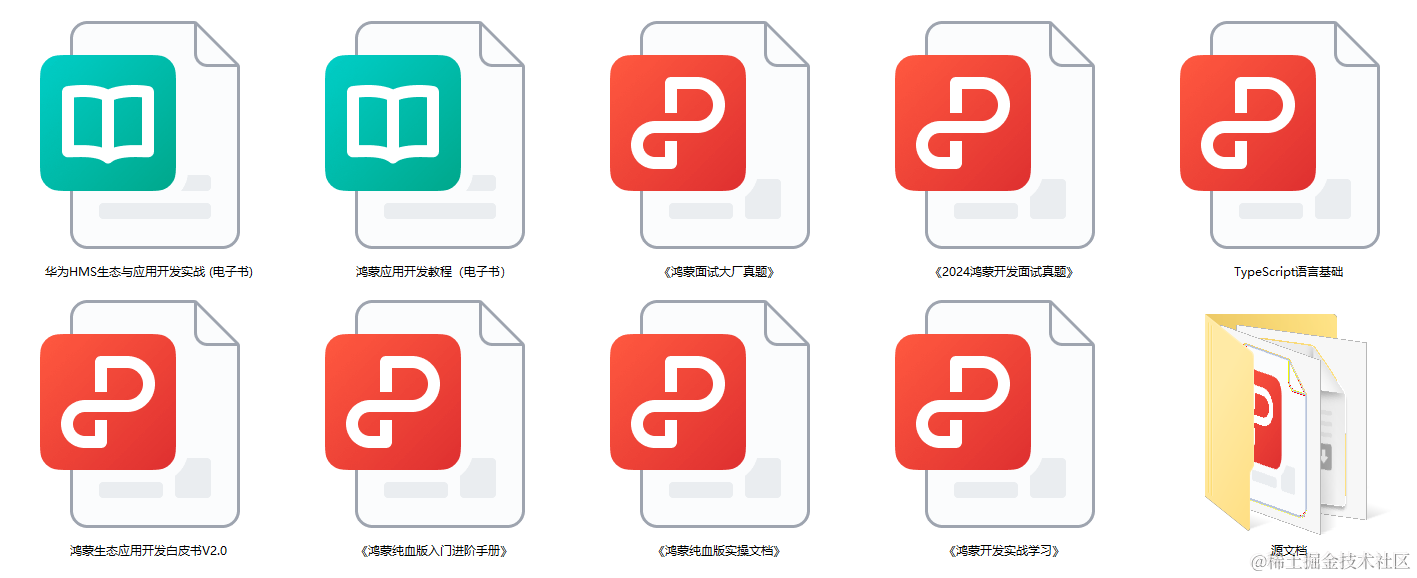












评论